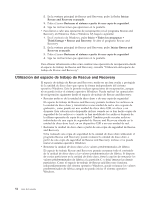Lenovo ThinkCentre M58e Spanish (User guide) - Page 64
Creación de soportes de rescate, ThinkVantage Tools
 |
View all Lenovo ThinkCentre M58e manuals
Add to My Manuals
Save this manual to your list of manuals |
Page 64 highlights
3. También puede ejecutar el programa de diagnóstico PC-Doctor for Rescue and Recovery tras el uso de un soporte de rescate para recuperar al sistema de anomalías y acceder al espacio de trabajo de Rescue and Recovery. Creación de soportes de rescate En este apartado se proporcionan las instrucciones para crear los soportes de rescate en distintos sistemas operativos. v Para crear un soporte de rescate en Windows 7, haga lo siguiente: 1. En el escritorio de Windows, pulse Inicio → Todos los programas → Lenovo ThinkVantage Tools → Mejoras en copia de seguridad y restauración. Se abre el programa Rescue and Recovery. 2. En la ventana principal de Rescue and Recovery, pulse la flecha Iniciar Rescue and Recovery avanzado. 3. Pulse el icono Crear soporte de rescate. Se abre la ventana Crear soporte de Rescue and Recovery. 4. En el área Soporte de rescate, seleccione el tipo de soporte de rescate que desea crear. Puede crear un soporte de rescate utilizando un disco, una unidad de disco duro USB o una unidad de disco duro interna secundaria. 5. Pulse Aceptar y siga las instrucciones que aparezcan en la pantalla. v Para crear un soporte de rescate en Windows Vista o Windows XP, haga lo siguiente: 1. En el escritorio de Windows, pulse Inicio → Todos los programas → ThinkVantage → Crear soporte de recuperación. Se abre la ventana Crear soporte de Rescue and Recovery. 2. En el área Soporte de rescate, seleccione el tipo de soporte de rescate que desea crear. Puede crear un soporte de rescate utilizando un disco, una unidad de disco duro USB o una unidad de disco duro interna secundaria. 3. Pulse Aceptar y siga las instrucciones que aparezcan en la pantalla. Utilización de soportes de rescate En este apartado se proporcionan las instrucciones para utilizar los soportes de rescate que ha creado. Nota: Asegúrese de que el dispositivo de rescate (unidad óptica, dispositivo USB o unidad de disco duro interna secundaria) esté establecido como primer dispositivo de arranque en la secuencia de dispositivos de arranque antes de llevar a cabo este procedimiento. Consulte "Selección de un dispositivo de arranque" en la página 63. Para utilizar el soporte de rescate que ha creado, realice una de las acciones siguientes: v Si ha creado el soporte de rescate utilizando un disco, asegúrese de que el sistema esté encendido e inserte el disco de rescate. A continuación, reinicie el sistema. El soporte de rescate se inicia. v Si ha creado el soporte de rescate utilizando una unidad de disco duro USB, conecte la unidad de disco duro USB a uno de los conectores USB del sistema. A continuación, encienda el sistema. El soporte de rescate se inicia. v Si ha creado el soporte de rescate utilizando una unidad de disco duro interna secundaria, establezca la unidad de disco duro interna secundaria como el primer dispositivo de arranque en la secuencia de dispositivos de arranque. A continuación, se inicia el soporte de rescate. 56 Guía del usuario